LTE爱立信网管基础操作教程V1.1
moshell控站-爱立信lte网管操作文档

一.每次接site必做Step4 cabx1.远程登录站点,使用OAM地址(IP地址)=moshell 200.86.246.10(SITE IP地址)会自检IP CONTACT,如果没有问题,会显示如下信息2.加载所有MO信息=lt allMO信息加载完毕,显示loaded MO个数和total MO个数3.查看site当前告警=Alt查询结果,当前站点有2个告警,that contrals external alarms.power and climate HW, cabinetIdetifier为没有装外部告警模块装外部告警模块M NTP system time sync fault为没有连接OSS告警处理方法Solution:1.LinkFailure =将RRU上下电即可2.ResourceConfigurationFailure=小区配置有问题,小区起不来3.ServiceUnavailable=S1接口连接失败,查询MME的IP地址是否设置正确,本次是因为MME的IP设置错误。
4.查看cell状态=st cell查看RRU,SECTOR命令都类似:ST RRU/ST SECTOR该site有1个cell,第一条为cell对应硬件地址和配置第二条显示cellid=CQL_40004_1,PROXT=813,状态为unlocked和enabled二.优化常用修改参数命令:1.找power对应参数=GET . POWER会输出很多参数,我们只关心如下Cell max transmissionpower=430dBmPartofsectorpower=100;CQL40004_1该小区分到了sector功率为100% confOutputpower=20; CQL40004_1小区输出功率为20wsectorpower=20;CQL40004_1对应sector输出功率为20W我们修改功率,只修改confOutputpower2.修改cell功率2.1 修改cell功率前,必须先毙掉cell,sector毙掉cell=bl cell,选择“Y”毙掉cell=bl sector,选择“Y”2.2 修改cell confoutputpower功率=set SectorEquipmentFunction=1 confOutputPower 20 SectorEquipmentFunction=1;修改对应MOconfOutputPower 20;修改cell功率为20W输入后,Moshell会询问是否修改confOutputPower,选择”Y”修改cell partOfSectorPower功率为90%=set EUtranCellTDD=CQL40004_1 partOfSectorPower 902.3修改cell功率后,再解放cell,sector解放cell=deb cell解放sector=deb sector备注:解放sector速度会比较慢,请等待3.查看频点=get . earfcn目前site频点为390504.修改频点4.1毙掉cell=bl cell4.2 查看对应MO可执行的命令=acl EUtranCellTDD=CQL40004_1EUtranCellTDD=CQL40004_1下可执行操作为changeFrequency4.3修改CQL40004_1频点=acc EUtranCellTDD=CQL40004_1 changeFrequency; moshell问是否执行,选“Y”备注:修改频点等大操作,命令为ACC, 普通修改为Set输入修改频点值391504.4解放小区=deb cell5.修改QRX接入门限5.1 查询QRX对应参数=GET . QRX(每个操作都应该毙解cell,以后的笔记中省略该步骤)查询结果,qRxLevMin和qRxLevMinOffset可修改5.2 修改qRxLevMin为-140(默认值)6.查询不清楚参数的含义=mom . pZeroNominalPucch; 查询pZeroNominalPucch参数含义pZeroNominalPucch参数的含义,range范围,默认值7.修改上行信道功率7.1 获取PZERO对应可执行操作, 上行控制和共享信道功率PZERO可执行的修改的参数为pZeroNominalPucch,pZeroNominalPusch,上行控制和共享信道功率7.2 修改上行控制信道功率= set EUtranCellTDD=CQL40004_1 pZeroNominalPucch -117把EUtranCellTDD=CQL40004_1的Pucch功率改为-1177.3修改上行共享信道功率= set EUtranCellTDD=CQL40004_1 pZeroNominalPusch -117把EUtranCellTDD=CQL40004_1的Pusch功率改为-1178.修改CFI8.1获取CFI对应可执行操作=GET . CFI8.2 CFI参数含义,默认CFI=0为自适应带宽的格式,CFI=1对应2个control symbol8.3 修改CFI=5;为根据UE个数自适应改变control symbol个数的模式=set EUtranCellTDD=CQL40004_1 pdcchCfiMode 59.修改传输模式9.1获取transmissionMode对应可执行操作=get . transmissionMode当前传输模式为3transmissionMode的解释9.2修改为常用传输模式2,3,7,810.修改PCI信息10.1 获取PCI信息=get . cellidPCI 2个参数,CELLIDGROUP=166和CELLID=0; PCI=166*3+0=49810.2修改CELLIDGROUP=16711.修改时隙配比11.1查看时隙配比=get . subframe该站点特殊子帧pattern=7,时隙子帧配比=2(默认3:1)subframeAssignment=1(2:2);subframeAssignment=2(3:1)11.2修改时隙配比为1(2:2)=set EUtranCellTDD subframeAssignment 1(微站使用SET命令,宏站使用SET1,且只能对整个site不能对单个cell修改)12.查看底噪12.1定义了IntferenceScanner统计,pmRadioRecInterferencePwr这个测量值12.2激活定义好的测量scanner状态=pdeb IntferenceScanner激活后,IntferenceScanner为active状态12.3查看定义的统计=PST, IntferenceScanner为active状态12.4查看site实际底噪= pget . pmRadioRecInterferencePwr$pmRadioRecInterferencePw i[16]为底噪打点分布区间,本站多分布在【3】12.5 查询pmRadioRecInterferencePwr参数含义= pmom . pmRadioRecInterferencePwr$16个区间对应的N+I分布值,【3】区间为-119~-118;一般N+I在=-106以上才有问题,不正常【11】正确情况,底噪应该多分布在【0】~【4】附录:可直接copy以下命令到moshell,进行底噪测试pcr IntferenceScanner EUtranCellTDD pmRadioRecInterferencePwrpdeb IntferenceScannerpstpget . pmRadioRecInterferencePwr$pmom . pmRadioRecInterferencePwr$13.添加系统常量13.1 找到管理系统常量的MO=PR SYSYEM; 此处为790 ENodeBFunction=1,SystemConstants=113.2查看该MO,ENodeBFunction=1,SystemConstants=1底下,可执行的操作;添加(Write)/删除(Reset)13.3增加一个系统常量= acc ENodeBFunction=1,SystemConstants=1 writeSystConst13.4 给新的系统常量赋值,name=220,value=15013.5 查看新的系统常量是否写正确=get ENodeBFunction=1,SystemConstants=1这里name=220,value=150的新系统常量已经写入实际用例:解决创意终端解调问题,增加该系统常量前,创意终端速率有毛刺,不平稳,增加该系统常量,速率平稳14.删除系统常量14.1 pr system14.2 acl ENodeBFunction=1,SystemConstants=114.3 acc SystemConstants=1 reset SystConstMoshell会提示删除的系统常量名,这里name=22015.查看历史告警查看历史告警=lga输入密码=rbslga -s 20130401 //查询历史操作,例如本指令是查20130401之后的操作查看链接失败的告警= lga | grep LinkFailure16.查看历史操作查看历史操作= lgolgo -s 20130411 //查询历史操作,例如本指令是查20130411之后的操作17.创建CV,备份; 基站配置倒回17.1查看以前的CV =CVLS查询到以前的一个CV范例17.2创建CV=CVMS 20130416(CV文件名)17.3倒回一个CV=CVSET 20130416(CV文件名)17.4 倒回CV后,重启基站,则基站会安装该CV配置进行重启和配置=ACC 0 MANUALRESTART17.5删除CV=CVRM 20130416(CV文件名)17.6 确认当前CV=CVLS;是否为需要倒回的CVExecuting: 20130415_before//是需要倒回的CV,CV名20130415_before18.重启基站18.1 查询ManagedElement=1这MO下可执行操作,manualRestart=ACL 018.2 重启基站=ACC 0 manualRestart18.3可选择0~3重启方式,0为热启动,只重启软件,2为冷启动,重启软件+硬件;常用0,218.4选择重启原因,一般选3=UNPLANNED_O_AND_M_ISSUE18.5输入具体重启信息,这里为test测试18.6 检查基站重启进度=POLU,如果有文件出错,会停在当前文件备注:POL,也可以检查进度,但它不论出错都会执行完毕18.7检查基站重启进度,如果重启完毕,返回如下检查基站重启进度,如果重启在进行中,返回如下18.8确认当前CV=CVLS;是否为需要倒回的CVExecuting: 20130415_before//是需要倒回的CV,CV名20130415_before19.查看小区下附着的UE数量(UE成功attached在该小区)= UE print -admitted20.查看系统信息(SI)的周期= get . sip //SI单位为frame(10ms)21.从网络结构上来看,查看板子的状态= ST PLUG该站有1个RRU,能看到硬件地址,状态,如用ST RRU,只能看到RRU状态,不能看到地址22.查看硬件状态= cabx宏站为DUL21,微站为DUL20;可看见RRU硬件位置,是否ON,有无FAULT;CELLID, PCI可见23.查看MME状态=ST MME24.查询命令用法=H+命令;范例=H SET1(查询SET1命令用法)SET1用于以下4个MO修改=tac, frameStartOffset, subframeAssignment, specialSubframePattern25.重启RRU25.1找到RRU板子位置=ST PLUG,这里位置为18725.2查看RRU板子上可执行操作=ACL 187(RRU板子位置)25.3重启RRU=ACC 187 RESTARTUNIT(187=RRU板子位置)25.4 查看RRU是否已经通=ST PLUG26.修改加密算法26.1查看加密算法优先级=get . algori26.2修改加密算法=SET SecurityHandling=1 cipheringAlgorithms 027.查看CELL根序列= get . rootseq每个cell都有一个rachRootSequence,SSV报告需要填写28.加载,加扰上行扰码需要加信号发生器;一般为下行加扰/加载28.1 查询是否加扰=GET . AILG加扰feature=false,加扰=false28.2查看site是否创建了AirIfLoadProfile这个MO= PR AirIfLoadProfile范例为已经创建AirIfLoadProfile,如果没创建,则返回为空,需要自己创建AirIfLoadProfile28.3创建MO, AirIfLoadProfile= CR ENodeBFunction=1,AirIfLoadProfile=1检查MO, AirIfLoadProfile是否创建成功=PR AirIfLoadProfile28.4 Set EUtranCellTDD ailgRef ENodeBFunction=1,AirIfLoadProfile=128.5 激活加扰/加载的feature=Set . featureStateAilg 128.6设置DL loadLevel 为70%,根据不同的需要也可以设置为其他的值= Set . dlPrbLoadLevel 7028.7做个CV,名为active_ailg= cvms active_ailg(此步骤可省略)28.8 解放该小区=DEB EUtranCellTDD=CQL40004_128.9 激活加扰=Acc EUtranCellTDD=CQL40004_1 startAilg备注:必须在cell active下修改alig,每次闭小区(bl EUtranCellTDD=XXX)或者站点重启,这个时候小区扰码已经关闭,都要重新执行acc EUtranCellTDD=XXX startAilg 才能再启动其实每次闭小区的时候都给自动去扰码了激活后,ailgActive true29. 获取SITE FEATRUE功能信息= get . feature会显示site所支持的feature和是否激活30.修改小区inactive timer30.1查询inactivity timer的配置=get . timer30.2修改inactivity timer为最大86400=SET Rcs=1 tInactivityTimer 8640031. PING IP31.1查MME PROXY=acl . ping752为OMM的proxy,760为MME proxy31.2查MME IP地址=get 760(MME PROXY)31.3 PING MME IP=ping 100.86.246.10备注:不能识别大写,只能小写32.查询site到核心网路由32.1查SITE 接口=get . interfaceIPinterface=1为OAM地址,IPinterface=2为业务地址查询IPinterface=1OAM路由=get hernet=1,IpInterface=133. 查看8通道天线feature是否激活= get . oct33.1激活8通道天线feature=set Licensing=1,OptionalFeatures=1,OctAntUlPerfPkg=1 featureStateOctAntUlPerfPkg 134.查看2通道天线feature是否激活= get . dualant34.1激活/关闭2通道天线feature= set Licensing=1,OptionalFeatures=1,DualAntDlPerfPkg=1 featureStateDualAntDlPerfPkg 0 (1为激活)35.修改TAC35.1查询cell TAC号=GET . TAC35.2修改CELL的TAC=SET 813 TAC 1(CELL PROXY=813,TAC=1)36. 修改小区PCI36.1.获取小区PCI信息= get . physic36.1修改cell 的physicalLayerCellIdGroup =set EUtranCellTDD=CQL40004_1 physicalLayerCellIdGroup 165备注:不能直接修改cellid,因为cellid的范围只有0-2,会和同站其他小区冲突,只能先修改physicalLayerCellIdGroup36.2 改physicalLayerCellIdGroup后,再改physicalLayerSubCellId=set EUtranCellTDD=CQL40004_1 physicalLayerSubCellId 1。
爱立信BRAS(SE800)网管中文操作手册
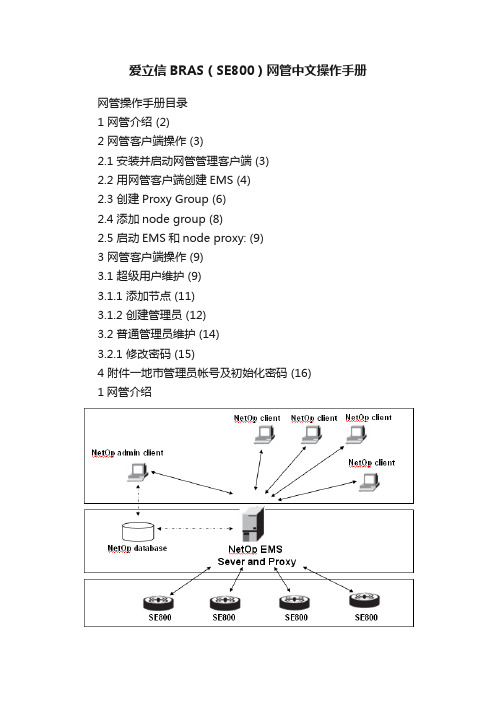
爱立信BRAS(SE800)网管中文操作手册网管操作手册目录1 网管介绍 (2)2 网管客户端操作 (3)2.1 安装并启动网管管理客户端 (3)2.2 用网管客户端创建EMS (4)2.3 创建Proxy Group (6)2.4 添加node group (8)2.5 启动EMS和node proxy: (9)3 网管客户端操作 (9)3.1 超级用户维护 (9)3.1.1 添加节点 (11)3.1.2 创建管理员 (12)3.2 普通管理员维护 (14)3.2.1 修改密码 (15)4 附件一地市管理员帐号及初始化密码 (16)1网管介绍图1-1 网管设备管理结构图目前安装的版本号:SE800:Redback Networks SmartEdge OS Version SEOS-2.6.7.0-ReleaseNetOp EMS server : 4.3.4.1NetOP proxy:2.6.5.1网管安装配置参数:EMS server 地址:125.40.255.126Netop 数据库名称:ems:1521EMS GROUP名称:HN-EMS-GROUPEMS server名称:HN-EMS-SERVER 125.40.255.126:9607网管功能描述:NetOp EMS server and proxy 用来采集se800 设备的netop数据并存储在数据库中;Administrator client用来初始化数据库,如创建ems server ,ems group ,domain和proxy以及node proxy;Client端的超级用户:用来发现节点,创建并为地市管理员分配权限;Client端的普通用户:用来查看授权节点的相关信息,对节点进行配置。
爱立信LTE运维速查操作手册_无线
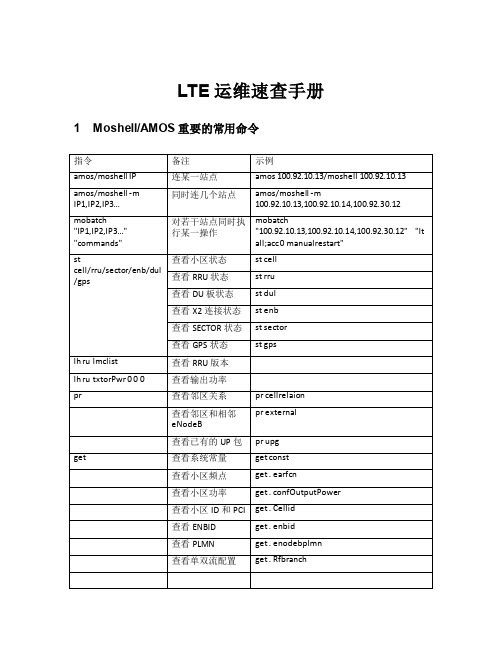
查看 ENBID
get . enbid
查看 PLMN
get . enodebplmn
查看单双流配置 get . Rfbranch
cr
bl cell/rru/sector deb cell/rru/sector lh ru psv lh ru vswr rtls 0/1 cabx al lga set
RRC 建立成功率= pmRrcConnEstabSucc / (pmRrcConnEstabAtt - pmRrcConnEstabAttReatt)
S1 建立成功率= pmS1SigConnEstabSucc / pmS1SigConnEstabAtt
E-RAB 建立成功率 = pmErabEstabSuccInit / pmErabEstabAttInit 小区附着成功率 = 随机接入成功率 × RRC 建立成功率 × S1 建立成功率 × E-RAB 建立 成功率
硬件实体数量不匹配 检查告警硬件是否匹配
EnclosureProductDataMismatch
外部产品信息不匹配 检查告警硬件
Temperature Abnormal
Calibration Failure(signal too low)
Inter-PIU Link Fault
Link Failure HwFault Plug-In Unit HW Failure Plug-In Unit General Problem GeneralHwError
License Key File Fault Password File Fault
许可秘钥文件错误 密码错误
未装载 License 文件,需要申请并更新
后台可以通过 passwd;rbs;rbs 设置消除 告警
爱立信ENM网管使用指南

mecontext where mecontext has parent subnetwork and subnetwork has attr name=SZ_suzhou_g2fdd1 搜索 SZ_suzhou_g2fdd1这个SubNetwork下的所有站点
EUtranCellFDD where EUtranCellFDD has parent ENodeBFunction and ENodeBFunction has parent
Collection management
可通过此界面对创建的collection进行管理,也可以在此界面通过TXT文本导入 的方式创建collection。
© 2012 Ericsson CS China North | Insert your seminar title here
Element management
可 直 接 对 站 点 进 行 同 步
© 2012 Ericsson CS China North | Insert your seminar title here
3. Topology Browser
Public | © Ericsson AB 2018 | 2018-01-26 | Page 27
ENM Client
Clients run/execute on user devices, such as desktops, laptops and tablets.
Users Client
ENM Client
http
REST
ENM Server
eNB
eNB
eNB
eNB
eNB
eNB eNB
eNB
使用指令search介绍
最新(完美版)爱立信GSM到LTE重选配置操作手册

爱立信GSM到LTE重选配置操作手册一、设置原则1.基于优先级的小区重选将不同的无线接入技术划分优先级,优先级可以为0-7,0为最低级别,7为最高级别。
GSM优先级2,TD-SCDMA优先级为4,LTE优先级为52.最小接入电平LTE为-124dBm,重选到LTE门限-116dBmTDS-CDMA最小接入电平-99dBm,重选到TDS-CDMA门限-91dBm3.起始测量门限及重选时延对于高于GSM的TD-SCDMA和LTE一直进行测量,满足重选条件的时间为5S二、测量算法及重选算法1.TD-S频点测量算法:S_non-serving_TDD = “measured RSCP value” – QRXLEVMINU2.LTE频点测量算法:S_non-serving_E-UTRAN = “measured RSRP value” –QRXLEVMINE3.小区重选至TD-SCDMA(高优先级)的条件 S_non-serving_TDD > HPRIOTHR4.小区重选至LTE(高优先级)的条件 S_non-serving_E-UTRAN > HPRIOTHR三、参数含义PRIOCR:基于优先级的小区重选功能是否开启(ON为开启OFF为关闭);RATPRIO:2/3/4G频点优先级,取值范围:0-7(0最低,7最高);QRXLEVMINU:TD-S频点接入最低电平(RSCP),邻小区(0~31=-119~-57dBm步长2dB);QRXLEVMINE:LTE频点接入最低电平(RSRP),邻小区(0~31=-140~-78dBm步长2dB);HPRIOTHR:高优先级频点重选门限,邻小区;(0~31=0~62dB步长2dB);LPRIOTHR:低优先级频点重选门限,邻小区;(0~31=0~62dB步长2dB);MEASTH:启动异系统(TD-S/LTE)频点测量门限,指GSM服务小区。
(0~14=-98~-56dBm,步长3dB,15表示一测量);PRIOTHR:启动异系统(TD-S/LTE)重选门限,指GSM服务小区(0~14=0~28dB,步长2dB,15无限制)HPRIO:启动异系统(TD-S/LTE)重选偏置量,邻小区四、功能开启相关指令(红颜色字表示配置脚本过程中需要修改的参数)1.开启BSC级别GSM到LTE小区重选功能(现在全网已经开启)DBTSC:TAB=AXEPARS,NAME=CRESLTE,SETNAME=CME20BSCF,VALUE=1;2.增加及删除LTE测量频点RLEFC:CELL=xxx,EARFCN=38350,add;RLEFC:CELL=xxx,EARFCN=38350,rem;3.设置GSM侧参数RLSRC:CELL=xxx,RATPRIO=2,MEASTHR=15,PRIOTHR=0,HPRIO=0,TRES=0;注: RATPRIO=2为GSM优先级,MEASTHR=15表示对于高于GSM的异系统一直进行测量。
四大厂家LTE网管后台操作(中兴+华为+诺西+爱立信

3 性能统计3.1 指标提取
4 配置管理
4.1 配置数据批量修改—> 可以快速进行PCI、参考信号功率等的修改
4.2 SON管理(ANR、X2等策略的开关及查询)
注:ANR、X2等策略的打开都需先打开FDD SON控制再打开相应策略,关闭时一般只需关闭相应策略即可
4.3 数据导入/导出和规划数据导入/导出
可分别获取网元无线配置数据和邻区规划相关数据
4.4 内部邻区配置
4.5 外部邻区配置
手动添加邻区(以F-eNodeB635349_50添加F-eNodeB638042_49邻区为例)
添加邻接小区后还需添加E-UTRAN邻接关系
注:按此方法添加邻区只是完成F-eNodeB635349_50与F-eNodeB638042_49的单项邻区配置。
5 动态管理
启用下行模拟加载
7.1 信令跟踪(业务观察操作相同)
7.2 频谱扫描
3 话统指标提取
2 告警提取
Application Launcher是诺基亚开发的提取告警的专用软件,可以提取当前和历史告警。
1)打开软件如下图,输入IOMS地址(网管那边提供)
2)进入后选择Fault Management。
爱立信基站LTE_开站流程
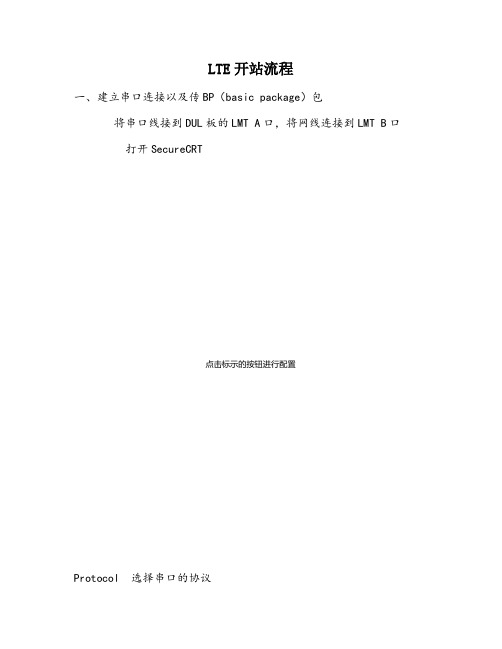
LTE开站流程一、建立串口连接以及传BP(basic package)包将串口线接到DUL板的LMT A口,将网线连接到LMT B口打开SecureCRT点击标示的按钮进行配置Protocol 选择串口的协议红色笔标出的地方正确配置xon/xoff貌似要勾上然后点击OK格式化C2盘和D盘(1)连接串口后,reload – (进入backup模式)(2)mount_c2使c2盘显示(3)vols查看磁盘状态(4)formathd/c2,formathd/d,并使用vols再次查看(5)再次reload --(6)配置le0的ip地址ifconfig le0 netmask传输BP用Total Commander或者FileZilla都可以。
将bp包中的c2和d盘复制到基站的c2和d盘中去传输完成之后,在串口之中输入reload,使板子重启二、升级网线接到DUL的LMT B口。
使用moshell连接到站上之后设置secmodesecmode -s -> displays status of security settings of RBSsecmode -fu -> makes FTP unsecuresecmode -tu -> sets telnet and FTP as unsecuresecmode -a u -> enables SFTP创建一个mo在本机使用CesarFTP来创建ftp的server,假设server的ip为,FTP 的用户名为ftp,密码为ftp,则创建mo过程为:cr SwManagement=1,UpgradePackage=CXP102051%16_R26AZAttribute 1 of 2, ftpServerIpAddress (string):Attribute 2 of 2, upFilePathOnFtpServer (string): /CXP102051%16_R26AZ/CXP102051%Following attributes are optional. Enter attribute value or "d" for default.Once the MO is created, these attributes cannot be changed (they are restricted).Attribute 1 of 2, user (string): ftpAttribute 2 of 2, password (string): ftp升级过程get UpgradePackage=R5xxacl UpgradePackage=R5xxacc UpgradePackage=R5xx forcedInstallpolu(新开一个窗口)# To poll and see the UP installation progress运行升级命令acl UpgradePackage=R5xxacc UpgradePackage=R5xx rebootNodeUpgradepolu(新开一个窗口)# To poll and see when the Upgrade is finished. This command is also confirming the Upgrade(AwaitingForConfirm message)三、 run scriptScript 目录truntrun确认千兆传输口TN B或者TN A已经是enable的状态,做CV truntruntruntruntruntrun 然后做CVload licenselicense server (开filezila)pr licensing=1pr rbscon (查rbsconfiguration 的MO号xxx)acl RbsConfigurationacc RbsConfiguration setUniqueLogicalname需要输入UniqueLogicalname,这个和license 里面的fingerprint 是一致的license serverpr licensing=1acl 6acc 6 updateLicenseKeyFileuserid:eric(配合着filezila的设置)password:ericipaddress:ftp serversfile:/cvms licenserunGet . featurestate 1 (查看已经activated feature) Get . featurestate 0 (查看deactivated feature)4. 解闭小区和RRUlt alllst rrulst cellldeb rruyldeb cellycvms cell_okacc 0 manualrestart。
LTE爱立信网管基础操作教程V.
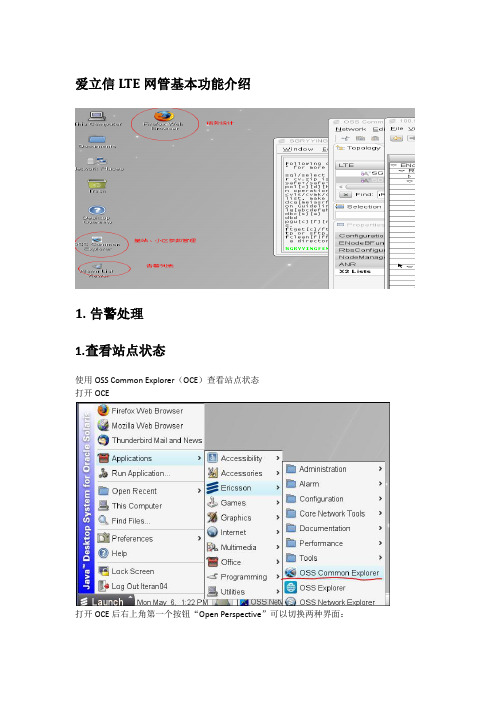
爱立信L TE网管基本功能介绍1.告警处理1.查看站点状态使用OSS Common Explorer(OCE)查看站点状态打开OCE打开OCE后右上角第一个按钮“Open Perspective”可以切换两种界面:Network Status:可以查看全网小区状态、指定站点的告警状态。
Network Configuration:可以查看全网站点的连接状态、同步状态、是否AI开站等信息。
1.查看全网小区状态在Network Status界面下,Status的标签页下,ECell标签可以看到全网小区状态:ERBS标签可以看到站点名称及其对应的eNB ID、IP地址等。
2.查看指定站点的告警状态在Network Status界面下,Alarm的标签页下,可以看到指定站点的告警。
选中某一行告警,下面的区域可以显示告警的详细信息。
2.告警查询1.查看全网告警打开Alarm List Viewer(ALV)找到LTE网络,右键View Alarms会看到所有站点当前的告警信息。
Alarm Viewer右上角已用颜色区分不同等级的告警及数目:1个Critical告警2个Major告警1个Minor告警0个Warning告警0个Indeterminate告警427个Cleared告警(表示已经清除的告警)2.导出实时告警如果需要统计Alarm成表格,可以采取以下方法。
下图是所有告警先把已经Clear的Alarm屏蔽(点击),会出现如下图只剩当前活动的告警:【注意】当前Cleared告警已经设置为系统自动确认,因此不会再出现在该界面。
选中上图中所有告警,然后如下图右键选择Save Alarm,保存成文件:出现如下界面,把需要保存的Alarm文件名字填写好,点击OK,alarm_20130122.log就保存在当前用户目录路径下边,我们可以通过FTP到此路径下载文件。
下载完alarm_20130122.log,打开后可以全选复制到Excel进行分列等整理,就能得到当前的告警表格。
爱立信oss网管系统操作与使用
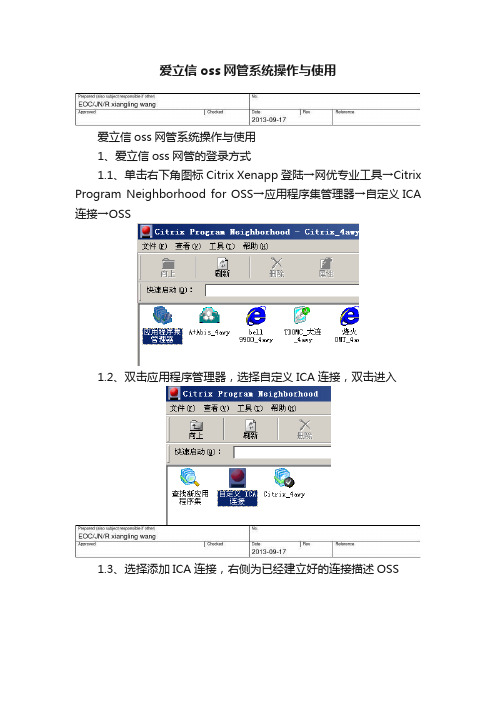
1.3、选择添加ICA连接,右侧为已经建立好的连接描述OSS
1.4、输入要建立连接的名称,选择协议TCP/IP+HTTP,输入服务器地址10.204.16
2.137(沈阳地区),然后一直Next,直到结束。
1.5、建立好后双击进入,输入你的用户名和密码。
1.6、选择New session 进入OSS系统桌面。
单击右下角图标citrixxenapp登陆→网优专业工具→citrixprogramneighborhoodfoross→应用程序集管理器→自定义ica连接→oss1
爱立信oss网管系统操作与使用
爱立信oss网管系统操作与使用
1、爱立rix Xenapp登陆→网优专业工具→Citrix Program Neighborhood for OSS→应用程序集管理器→自定义ICA连接→OSS
爱立信ENM网管使用指南
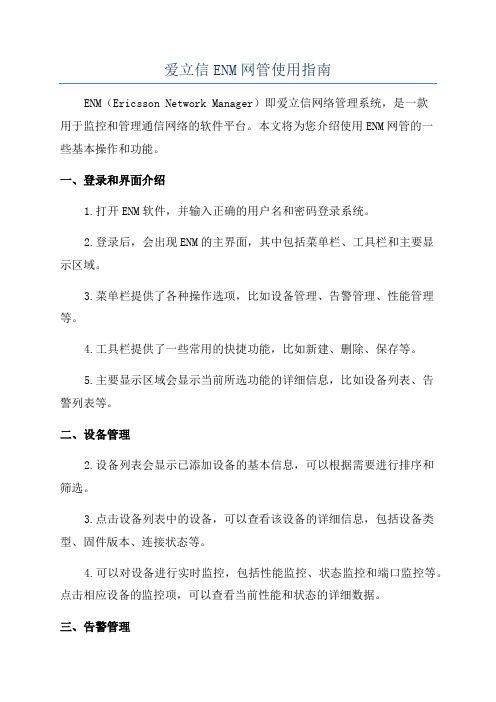
爱立信ENM网管使用指南ENM(Ericsson Network Manager)即爱立信网络管理系统,是一款用于监控和管理通信网络的软件平台。
本文将为您介绍使用ENM网管的一些基本操作和功能。
一、登录和界面介绍1.打开ENM软件,并输入正确的用户名和密码登录系统。
2.登录后,会出现ENM的主界面,其中包括菜单栏、工具栏和主要显示区域。
3.菜单栏提供了各种操作选项,比如设备管理、告警管理、性能管理等。
4.工具栏提供了一些常用的快捷功能,比如新建、删除、保存等。
5.主要显示区域会显示当前所选功能的详细信息,比如设备列表、告警列表等。
二、设备管理2.设备列表会显示已添加设备的基本信息,可以根据需要进行排序和筛选。
3.点击设备列表中的设备,可以查看该设备的详细信息,包括设备类型、固件版本、连接状态等。
4.可以对设备进行实时监控,包括性能监控、状态监控和端口监控等。
点击相应设备的监控项,可以查看当前性能和状态的详细数据。
三、告警管理1.在告警管理菜单中,可以查看和处理设备发出的告警信息。
系统会自动收集设备的告警数据,并进行分类和归档。
2.告警列表会显示当前未处理的告警信息,按照严重程度和时间进行排序。
可以根据需要进行筛选和。
3.点击告警列表中的告警项,可以查看告警的详细信息,包括告警级别、发生时间、告警描述等。
也可以对告警进行处理,如确认、清除或设置为忽略状态。
四、性能管理1.在性能管理菜单中,可以查看设备的性能数据,并进行历史性能分析。
系统会自动采集设备的性能指标,如带宽利用率、丢包率、时延等。
2.性能列表会显示当前设备的性能指标,可以根据需要进行排序和筛选。
3.点击性能列表中的性能项,可以查看该性能指标的详细数据,并生成相应的图表和报表。
可以根据时间范围和设备进行数据分析和对比。
五、日志管理1.在日志管理菜单中,可以查看系统的操作日志和事件日志。
系统会自动记录用户的操作行为和系统的事件信息。
2.操作日志会显示用户的登录和操作记录,包括操作时间、操作类型和操作结果。
初学爱立信LTE调测软件moshell常用指令

secmode –l [1|2|3] 设置访问方式的安全模式。 h [xxyy00][comand] 进入相关板(xxyy00)执行命令。
[free]
moshell [ip] 通过ip进入相应网元的moshell操作界面。
moshell[CDRNC4B/CDW0635] 同上,通过相应网元ID
pr [mo type] 把某类型的mo打印列出来
pr [str] 列出mo id或者mo type包含str字符段的所有MO,例如局向或者motype包含的字符段。如想打印到SZD1相关电路及信令路由的mo,则可用执行pr SZD1;pr os155则可将本网元光纤所对应的mo打印出来。
alk 查看所有告警(按未确认和已确认分列)。
sma all 查看该板所装载程序的状态是active或passive,例如用于判断哪块通知音板是主用板还是备用板(需结合ihsh指令进入相关单板执行)。
vols 查看卷标及占用空间信息。
Pdiff 2244 查传输质量
Lacc vcltpeteloopback 软环
lt all 装载本节点所有mo。
lt [motype] 装载本节点相应类型的mo。
l? 查看当前是否有打开log。
cls 清屏。
exit 退出。
h [comand] 查看相应指令的帮助说明。
列出并比较同类型的2或者3个mo之间参数的异同,可用于检查数据。
inv 查看硬件product data
vii 查看对应单板MIA灯的状态
al 查看所有告警。
ala 查看所有告警(含详细信息)。
alt 查看所有告警(按时间排序)。
pdel 删除scanner
爱立信WCDMA网管使用指引
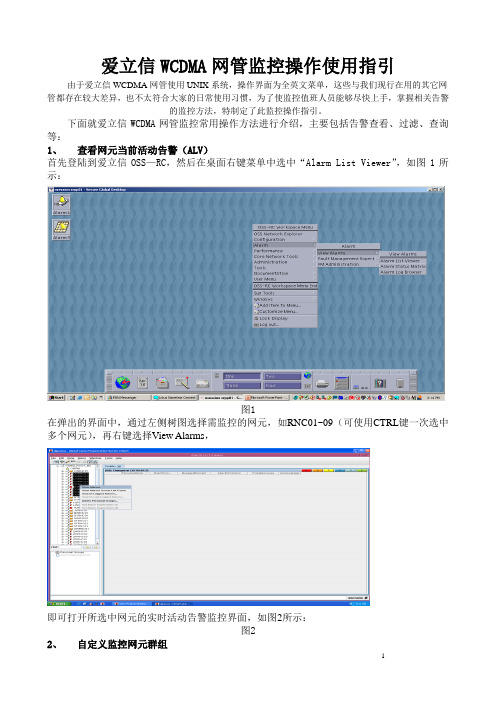
爱立信WCDMA网管监控操作使用指引由于爱立信WCDMA网管使用UNIX系统,操作界面为全英文菜单,这些与我们现行在用的其它网管都存在较大差异,也不太符合大家的日常使用习惯,为了使监控值班人员能够尽快上手,掌握相关告警的监控方法,特制定了此监控操作指引。
下面就爱立信WCDMA网管监控常用操作方法进行介绍,主要包括告警查看、过滤、查询等:1、查看网元当前活动告警(ALV)首先登陆到爱立信OSS—RC,然后在桌面右键菜单中选中“Alarm List Viewer”,如图1所示:图1在弹出的界面中,通过左侧树图选择需监控的网元,如RNC01~09(可使用CTRL键一次选中多个网元),再右键选择View Alarms,即可打开所选中网元的实时活动告警监控界面,如图2所示:图22、自定义监控网元群组由于每个地市其实只需查看本地网元的告警即可,此时可以通过自定义监控网元群组功能来实现,这样一来就不需要每次登陆ALV时都要再选择一次查询的网元。
将鼠标放在左侧树图下的Personal Groups处右键选择NEW,即新建一个个人群组,如图3所示,并可编辑便于识别的群组名,如:图3下一步就是要将用户关心的网元编辑到该自定义群组中,比如将所有9个RNC都纳入其中,用Shift键在树图中依次选中9个RNC,右键选择Add to Personal Groups…,即将该9个RNC 添加到用户自定义的某个群组中,如图4所示:图4比如我们将9个RNC都添加到“”这个群组中,这样以后如要查看业务区的所有告警,直接右键点击,选择View Alarms即可,不需要再一个个选中每一个RNC,如图5所示:图5用户也可以根据自己个性化的需求临时制定一些个人群组,比如只针对某几个NodeB等,不需要的网元或群可右键选择Move进行删除。
3、增加、删除告警显示列告警信息中包含的内容非常多,如果全部都显示出来不便于监控,可以根据用户的需要只显示某些用户关心的告警字节,即告警显示列的增加和删除。
爱立信LTE网关操作 演示文稿

Rdel 删除邻区如
ENodeBFunction=1,EUtranCellTDD=BSTDXianXiangZhouZhenBuBing-ELH3,EUtranFreqRelation=38400,EUtranCellRelation=4600-507409-13
查看历史告警:lga
Lga -m 5:查询5天的历史告警
查看配置的路由/vlan信息等,其中IpInterface=1为 网管相关的信息,IpInterface=2为业务相关的信息: get ipinterface=
查看功率:get . configuredOutputPower
查看驻波、DUS和RRU型号等:cabx
查看DUS与 RRU 连接方式:get . riport
查看当前用户占用情况: ue print -admitted
查询第2块DUS板下的用户的指令:lhsh 000200 ue print -admitted
其他
• • • • bl cell/bl rru/bl mme 闭掉小区、rru、mme等 deb cell/deb rru/deb mme 解开小区、rru、mme等 acc rru restartunit 重启rru acc 0 manualrestart ((3 0 0)冷重启 (0 0 0)热重启)重启 站点 cvms 20151117_PCI_OK qinying 存CV的指令格式 cvrm 20151117_PCI_OK 删除存的CV cvset 20151117_PCI_OK 倒回到存此CV下的数据,执行此指 令需要热重启站点 get . A1a2search 查看a1a2门限 a1a2 search改门限
查看不同账号下操作历史指令:lgn
爱立信基础操作以及优化整理

一、网元基础数据收集基站的小区数据和MO数据?1、基站数据的制作1.1 小区参数部分RLDEI:CELL=DGCBCE1, CSYSTYPE=GSM900;RLDEC:CELL=DGCBCE1, CGI=460-00-9538-5511, BSIC=60, BCCHNO=77, AGBLK=1,MFRMS=5, BCCHTYPE=NCOMB, FNOFFSET=0, XRANGE=NO;RLHPC:CELL=DGCBCE1, CHAP=1;RLCFI:CELL=DGCBCE1, CHGR=0, DCHNO=77&69&55&46&37;RLCCC:CELL=DGCBCE1, CHGR=0, SDCCH=3, CBCH=yes, TN=2;RLCHC:CELL=DGCBCE1, CHGR=0, HOP=ON,HSN=10; RLCPC:CELL=DGCBCE1, BSPWRB=45,BSPWRT=45, MSTXPWR=33;RLCXC:CELL=DGCBCE1, DTXD=ON;RLLOC:CELL=DGCBCE1, BSPWR=55, BSTXPWR=55, BSRXMIN=150, RXSUFF=150, MSRXMIN=99, MSRXSUFF=0,SCHO=On, MISSNM=3, AW=On;RLLUC:CELL=DGCBCE1, QLIMUL=55, QLIMDL=55, TALIM=61, CELLQ=high;RLLPC:CELL=DGCBCE1, PTIMHF=5, PTIMBQ=15,PTIMTA=10,PSSHF=63, PSSBQ=10,PSSTA=63;RLLFC:CELL=DGCBCE1, SSEVALSD=6, QEVALSD=6, SSEVALSI=6, QEVALSI=6,SSLENSD=8, QLENSD=10, SSLENSI=4, QLENSI=4, SSRAMPSD=5, SSRAMPSI=2;RLLDC:CELL=DGCBCE1, MAXTA=63, RLINKUP=16;RLLHC:CELL=DGCBCE1, LAYER=2, LAYERTHR=95, LAYERHYST=2, PSSTEMP=0, PTIMTEMP=0;RLIHC:CELL=DGCBCE1, IHO=OFF, MAXIHO=3, TMAXIHO=6, TIHO=10,SSOFFSETULP=0,SSOFFSETDLP=0, QOFFSETULP=0, QOFFSETDLP=0;RLSSC:CELL=DGCBCE1, ACCMIN=104, CCHPWR=33, CRH=4, DTXU=1, NCCPERM=6,RLINKT=16, MBCR=0;RLSBC:CELL=DGCBCE1, CB=NO, ACC=CLEAR, MAXRET=4, TX=12, ATT=yes,T3212=10,CBQ=high, CRO=0, TO=0, PT=0;RLPCC:CELL=DGCBCE1, SSDES=88, INIDES=70, SSLEN=5, INILEN=2,PMARG=6,QLEN=10,LCOMPUL=50, QCOMPUL=50, REGINT=1, DTXFUL=5;RLBCC:CELL=DGCBCE1, SDCCHREG=On, SSDESDL=95, SSLENDL=4, LCOMPDL=20,QCOMPDL=60, QLENDL=8, REGINTDL=1, BSPWRMINN=35;RLBCI:CELL=DGCBCE1;RLSLC:CELL=DGCBCE1, LVA=29, ACL=A1, CHTYPE=TCH, CHRATE=FR;RLSLC:CELL=DGCBCE1, LVA=18, ACL=A2, CHTYPE=SDCCH;RLSLC:CELL=DGCBCE1, LVA=1, ACL=A1, CHTYPE=BCCH;RLSLC:CELL=DGCBCE1, LVA=0, ACL=A2, CHTYPE=CBCH;RLIMC:CELL=DGCBCE1,INTAVE=6, LIMIT1=4, LIMIT2=8,LIMIT3=15, LIMIT4=25;RLLCC:CELL=DGCBCE1,CLSLEVEL=20,CLSACC=40,HOCLSACC=On,RHYST=75,CLSRAMP=16;RLLCI:CELL=DGCBCE1;1.2 MSC上的定义在MSC上的定义主要是为了让MSC知道这个小区的CGI和所属的BSCMGCEI:CELL=H21HBI1,CGI=460-00-9555-10314,BSC=BSC1;!BSC :这个参数的值可以用指令MGBSP:BSC=ALL查询MGCEC:CELL=H21HBI1,CO=4,RO=1,EA=1;RLMFC:CELL=H21HBI1,MBCCHNO=77&76&86&68&82&80&545&560, LISTTYPE=IDLE,MRNIC; ! LISTTYPE :待机时为IDLE,通话时为ACTIVE1.3 相邻关系定义测量频点(测量频点就是相邻小区的BCCHNO):RLMFE:CELL=H21HBI1,MBCCHNO=ALL,MRNIC;RLMFC:CELL=H21HBI1,MBCCHNO=76&86&68&82&80&545&560,MRNIC;定义相邻关系时会有以下几种不同的情况:1、同一BSCRLNRI:CELL=H21HBI1,CELLR=H21HBI2;RLNRC:CELL=H21HBI1,CELLR=H21HBI2,CS=YES,CAND=BOTH,KHYST=3,KOFFSETP=0,LHYST=3, LOFFSETP=0,TRHYST=2,TROFFSETP=0,AWOFFSET=5,BQOFFSET=5,HIHYST=5,LOHYST=3,OFFSETP=0;2、同一MSC,不同BSCRLNRI:CELL=H21HBI1,CELLR=H22LCW2;RLNRC:CELL=H21HBI1,CELLR=H22LCW2,CS=NO,CAND=BOTH,KHYST=3,KOFFSETP=0,LHYST=3,LOF FSETP=0,TRHYST=2,TROFFSETP=0,AWOFFSET=5,BQOFFSET=5,HIHYST=5,LOHYST=3,OFFSETP=0; RLDEI:CELL=H22LCW2,CSYSTYPE=DCS1800,EXT;RLDEC:CELL=H22LCW2,CGI=460-00-9561-9832,BSIC=62,BCCHNO=545;RLLOC:CELL=H22LCW2,BSPWR=54,BSTXPWR=54,BSRXMIN=150,BSRXSUFF=150,MSRXMIN=99,MSRX SUFF=0,SCHO=ON,MISSNM=3,AW=ON,EXTPEN=ON;RLCPC:CELL=H22LCW2,MSTXPWR=33;RLLHC:CELL=H22LCW2,LEVEL=3,LEVHYST=2,PSSTEMP=0,PTIMTEMP=0,FASTMSREG=OFF;3、不同MSCRLNRI:CELL=H21HBI1,CELLR=H32QBI2,SINGLE;! SINGLE 表示不是同一MSCRLNRC:CELL=H21HBI1,CELLR=H32QBI2,CS=NO,CAND=BOTH,KHYST=3,KOFFSETP=0,LHYST=3,LOF FSETP=0,TRHYST=2,TROFFSETP=0,AWOFFSET=5,BQOFFSET=5,HIHYST=5,LOHYST=3,OFFSETP=0; 同样,以下部分有可能已经定义,注意查现网数据:RLDEI:CELL=H32QBI2,CSYSTYPE=DCS1800,EXT;RLDEC:CELL=H32QBI2,CGI=460-00-9560-9732,BSIC=62,BCCHNO=545;RLLOC:CELL=H32QBI2,BSPWR=54,BSTXPWR=54,BSRXMIN=150,BSRXSUFF=150,MSRXMIN=99,MSRX SUFF=0,SCHO=ON,MISSNM=3,AW=ON,EXTPEN=ON;RLCPC:CELL=H32QBI2,MSTXPWR=33;RLLHC:CELL=H32QBI2,LEVEL=3,LEVHYST=2,PSSTEMP=0,PTIMTEMP=0,FASTMSREG=OFF;最后由于不在同一MSC,所以还要在MSC定义相邻小区的CGI和所属的MSC:MGOCI:CELL=H32QBI2,CGI=460-00-9560-9732,MSC=HZCMSC;以上的几个部分(小区参数、相邻关系、MSC的定义)其实都可以在CNA里面定义,这样做会更方便些。
爱立信LTE后台网管操作指令
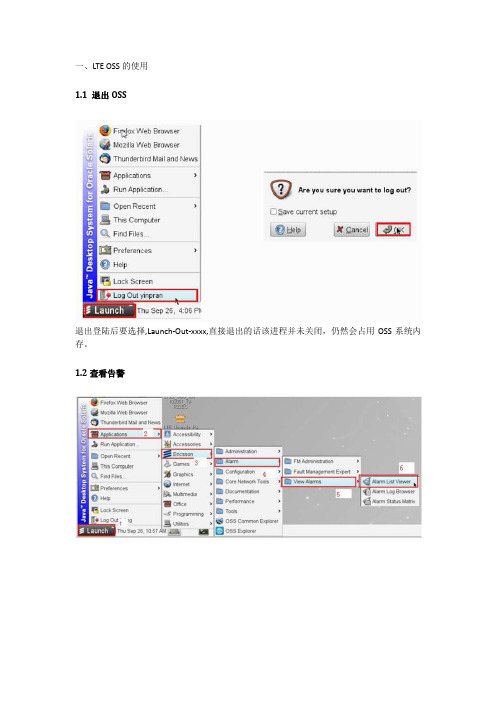
一、LTE OSS的使用1.1 退出OSS退出登陆后要选择,Launch-Out-xxxx,直接退出的话该进程并未关闭,仍然会占用OSS系统内存。
1.2查看告警双击显示告警详细信息:1.3查看全网整体告警1.4 查看LTE基站基本配置1.5选择LTE网络在ONRM_ROOT_MO_R下面查看的地区网元1.6查看基站状态及相关部分信息在右侧的STATUS菜单下可以分别查看基站状态及相关部分的信息,如基站IP地址、ID,及告警级别和数量等信息。
可以查看小区(EUTRAN cell)当前状态如是否运行(operational)、激活(Enabled)及解锁(Unlocked)等以及部分参数如TAC,PLMN等。
在查看状态时可以在左侧的Filter界面下选择过滤条件,如只显示locked(锁)和disabled (未激活)小区,则在status中会只列出相关状态的小区。
取消Filter时可点击Reset Filter 按钮。
1.7闭锁小区小区闭锁基站闭锁二、查询指令操作lt:指令是最常用的指令,进入moshell之后,首先用lt从库中取mo,要不然你就看不到东西。
通过在lt后面配置不同的过滤器可以有选择的装载mo,例如lt all是全部mo, lt m3ua只取包含(模糊查找)M3ua的mo。
当MO发生变化,例如删除,添加,修改参数。
需要lt root更新一下,再用lt all等取mo。
Pr:print mgw中定义了的mo,例如pr" pluginunit可以显示MGW中有定义的单板。
Get:想知道该MO的具体参数设置,用get" <proxy>获得,其中proxy由pr结果获得。
St:查看mo的工作(op)状态和管理(adm)状态bl"&deb :对MO进行lock和unlock的操作。
这两个指令只能对MO的管理状态进行修改。
割接前闭塞不用的传输,以免出告警时有效。
爱立信LTE网管查看告警操作流程
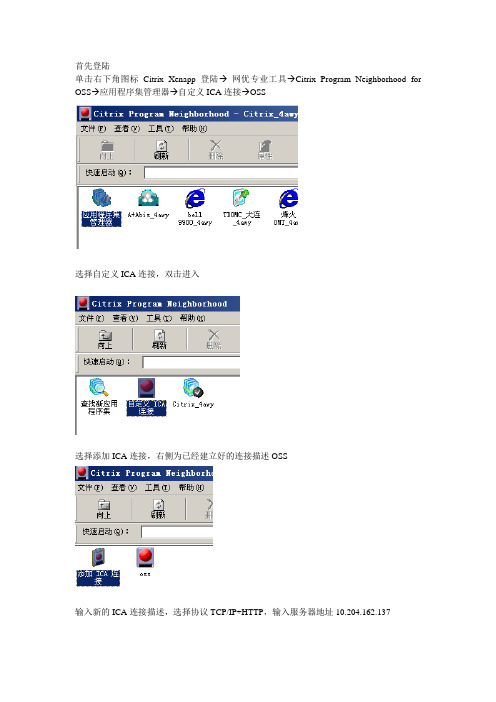
首先登陆
单击右下角图标Citrix Xenapp登陆→网优专业工具→Citrix Program Neighborhood for OSS→应用程序集管理器→自定义ICA连接→OSS
选择自定义ICA连接,双击进入
选择添加ICA连接,右侧为已经建立好的连接描述OSS
输入新的ICA连接描述,选择协议TCP/IP+HTTP,输入服务器地址10.204.162.137
建立好后出现添加ICA连接图中右侧图标OSS,双击进入
输入Username: lteran Password: lteran123 点击OK
选择New session 进入OSS系统桌面。
点击左下角Launch→Ericsson→Alarm→View Alarms→Alarm List Viewer
站簇,IMPORTANT是全运重点基站。
在簇名上右击,选择View Alarms 可以到该簇中所有站点告警
告警可以按照时间或者告警分类排列
在告警列表中双击要查看的告警,可查看告警的详细信息
最后退出OSS一定要选择登出系统,否则占用资源。
爱立信LTE无线告警现场处理手册

爱立信LTE无线告警现场处理手册目录一、LTE eNB 操作维护软件使用说明二、告警1 Loss of Tracking2 Network Synch Time from GPS Missing3 System Clock Quality Degradation4 Remote IP Address Unreachable5 License Key File Fault6 Inter-PIU Link Fault7 TU Hardware Fault8 Slave TU Out of Synchronization9 LinkFailure10 HwFault11 VswrOverThreshold12 GeneralHwError13 Gigabit Ethernet Link Fault14 PowerFailure15 ServiceDegraded16 ServiceUnavailable17 CalibrationFailure18 Heartbeat Failure19 Plug-In Unit HW Failure20 Plug-In Unit General Problem1LTE eNB 操作维护软件使用说明1.1EM安装以下步骤仅对于eNB近端侧连接,对于从OSS侧连接,请见1.2章节。
(1)软件要求●Win2000,XP,VISTA ,Win7●Internet Explorer 5.0 or later●Java 1.6.0_07●RBS_EM tool (可以从RBS上下载)(2)IP地址设置修改电脑IP 地址,将PC 与基站设置在同一子网。
基站IP 默认为169.254.1.10,打开网卡属性,修改电脑的TCP/IP地址。
如:169.254.1.11,IP地址一般设定为基站 IP 地址加 1或者2,子网掩码为255.255.255.0(3)下载EM_Tool通过网线连接到eNB的LMT B口上。
- 1、下载文档前请自行甄别文档内容的完整性,平台不提供额外的编辑、内容补充、找答案等附加服务。
- 2、"仅部分预览"的文档,不可在线预览部分如存在完整性等问题,可反馈申请退款(可完整预览的文档不适用该条件!)。
- 3、如文档侵犯您的权益,请联系客服反馈,我们会尽快为您处理(人工客服工作时间:9:00-18:30)。
爱立信L TE网管基本功能介绍1.告警处理1.查看站点状态使用OSS Common Explorer(OCE)查看站点状态打开OCE打开OCE后右上角第一个按钮“Open Perspective”可以切换两种界面:Network Status:可以查看全网小区状态、指定站点的告警状态。
Network Configuration:可以查看全网站点的连接状态、同步状态、是否AI开站等信息。
1.查看全网小区状态在Network Status界面下,Status的标签页下,ECell标签可以看到全网小区状态:ERBS标签可以看到站点名称及其对应的eNB ID、IP地址等。
2.查看指定站点的告警状态在Network Status界面下,Alarm的标签页下,可以看到指定站点的告警。
选中某一行告警,下面的区域可以显示告警的详细信息。
2.告警查询1.查看全网告警打开Alarm List Viewer(ALV)找到LTE网络,右键View Alarms会看到所有站点当前的告警信息。
Alarm Viewer右上角已用颜色区分不同等级的告警及数目:1个Critical告警2个Major告警1个Minor告警0个Warning告警0个Indeterminate告警427个Cleared告警(表示已经清除的告警)2.导出实时告警如果需要统计Alarm成表格,可以采取以下方法。
下图是所有告警先把已经Clear的Alarm屏蔽(点击),会出现如下图只剩当前活动的告警:【注意】当前Cleared告警已经设置为系统自动确认,因此不会再出现在该界面。
选中上图中所有告警,然后如下图右键选择Save Alarm,保存成文件:出现如下界面,把需要保存的Alarm文件名字填写好,点击OK,alarm_20130122.log就保存在当前用户目录路径下边,我们可以通过FTP到此路径下载文件。
下载完alarm_20130122.log,打开后可以全选复制到Excel进行分列等整理,就能得到当前的告警表格。
3.查看历史告警ALV还可以查看指定站点7天内的历史告警。
如下图,选中需要查看历史告警的站点或者网络,右键选择Search Logged Alarms:在出现的界面中选择需要查看的时间段:结果显示选中站点的历史告警(包括当前存在的和已经清除的):1.使用Alarm Log Browser (ALB)导出历史告警导出7天内的历史告警1、打开ALB2、选择要导出的时间段。
【注意】只能导出7天内的历史告警,超过7天的告警已经被系统归档。
3、在左边的对话框选中要导出的站点,在右边的对话框选择要显示的告警类别:4、在接下来的界面中,从左栏选择想要导出的告警属性到右栏:5、选择保存的格式为Tab Separated,表示保存成表格形式。
【注意】选择另外两种格式导出来的结果是每个告警多行显示内容,不便于表格处理。
6、按Finish按钮,会弹出提示,警示告警数量可能较多,此时选择Yes即可。
7、将搜索结果保存成文件,下载下来后可以进行表格处理。
2.导出超过7天的历史告警一般由于网元上传的OSS的历史告警数量较多,所以一般OSS默认是将历史告警在数据库中保存7天,超过7天的历史告警会以文件的形式压缩归档保存在OSS的文件系统里。
如果需要查询归档的历史告警,可以将其反向解压回数据库并提供供用户查询,可以如下做:1、点击桌面左下角Launch ->Applications ->Ericsson -> Administration -> Log Administration -> TDS Log Administration2、在弹出的界面中点击Log Directory Tables,然后选择FMA_tables_fmadb_1_1,点击Apply:3、这时点击Reload Entries按钮会弹出已经压缩归档的历史告警,文件名包含了历史告警的压缩时间,其中以FMA_alarm_log打头的是历史告警记录,以FMA_operator_log是历史的对告警操作记录,如clear,Acknowledge等。
如下:4、根据需要查询的告警日期选择一条或多条记录,然后点击Reload就可将这些压缩归档的告警历史记录解压到数据库中。
5、解压后告警历史记录保存在FMA_alarm_log的数据库中,如果被该数据库空间使用率过高,会出现OSS无法接收新告警的情况。
可以请系统管理员查看数据库该表的空间使用情况,避免撑爆。
4.定制站点分组,查看该分组告警ALV可以定制一个站点分组,只查看该分组站点的告警。
1、在ALV左下角的Personal Groups点击右键,选择New,创建分组:2、使用Find功能搜索到需要的站点,从上面的网络结构中加进该分组:3、保存该分组设置。
4、导入该分组设置。
【注意】由于每次打开ALV默认导入的设置Classic为只读,不能覆盖该设置,因此需要使用用户自定义的设置时,都需要执行Load Configuration导入用户自定义的设置。
5.定制告警属性列ALV还可以定制更多告警属性。
在标题行点击右键,选择List Frame Properties:在出现的对话框的Column标签页中,选中想要显示的告警属性,添加到右侧,如图,这里选择ProblemText(显示告警语句):点击OK完成之后,就可以看到告警界面多了ProblemText这一列:3.设置告警调测(屏蔽告警)的操作在OSS上进入ALV(Alarm List Viewer)的方法如下:点击Launch—Ericsson—Alarm—View Alarms—Alarm List Viewer,如下图所示:在ALV中,右击选中站点,通过选择Set Alarm Supervision off进行告警屏蔽,如下图所示:4.LTE后台OSS日常故障操作处理首先以下告警是根据是否需要上站而提出归纳的,下边的站点一般情况下都需要上站处理故障:一些常见告警,但不需要上站处理,而可以转到后台进行处理:2.基站、小区管理操作(OSS common Explorer)点击OSS COMMON EXPLORER后1.基站配置参数查询、修改依次显示基站的IP,是否解锁等信息2.基站配置可调用功能简介3.小区配置参数查询、修改4.小区配置可调用功能简介5.参数核查(parameter check):OSS中自带参数核查的功能,在OSS Common Explorer的Tool工具栏下。
在进行参数核查之前需要提取现网数据,存放路径为:爱立信FTP服务器/var/opt/ericsson/nms_umts_wran_bcg/files/export点击Parameter check进入:出现下图界面,进行参数核查的源数据选取,这里需要选择Filter File(对比的条件),一般选择最后一项;Bluk Explorer File后面的现网数据文件(刚才提取的);选择Compare Source(对比数据源);然后Compare:对比以后的结果放在FTP服务器的/var/opt/ericsson/nms_umts_pc/output/results/,然后选择“Results”,在左侧“Select a file to open”中选取刚才核查的结果,在“Differences”中就是核查的结果:当然这里如果只对单个参数进行核查,可以用Filter编辑器来实现。
他可以指定参数检查的范围(Mo Class、单个参数或多个参数等),指定所检查参数取值范围(单一值或某个区间)对区间内指定参数取值做柱状图分析。
其存放路径为:文件存放路径:/var/opt/ericsson/nms_umts_pc/output/filters ;举个单个参数核查的例子:<filterxmlns=""xmlns:xsi="/2001/XMLSchema-instance"xsi:schemaLocation="/ParameterCheckfile:///opt/ericsson/nms_umts_pc/xsd/filter.xsd"><class name=“UtranCell”> 参数所在Mo Class名<attribute name=“pwrOffset”> 具体参数名<defaultValue>6</defaultValue> 参数取值</attribute></class></filter>编写完后保存,上传到上面的路径,刷新后再次选择参数检查Filter时就可以看到这个文件了。
6.Fallback ConfigurationFallback主要用于数据备份和还原,其操作的主要步骤也分为:Create Fallback Area (用于创建了一个配置数据的还原点或配置数据的备份)和Restore。
第一步:Create a Area第二步:Prepare Fallback for Restore第三步:Select the Specific Fallback Area7.Consistency Check参数一致性核查L TE侧检查参数参数一致性核查,目前也是单个ENOBE (或单个小区)的核查,方法是先在OSS Common Explorer中选择相应ENOBE,然后点击Tools里面的CC,如下:选择需要核查的整个RNC(单个小区),需要核查的参数(打勾的部分),然后Start:GSM侧核查L TE参数1、查LTE测量频点:RLEFP:CELL=XXX;2、查LTE测量频点优先级:RLSRP:CELL=XXX;3、GSM开启ECSC:RLSBC:CELL=xxx,ECSC=YES;GSM-LTE HO:指令模板:RLEFP:CELL=xxx; --显示LTE测量频点RLEFC:CELL= xxx,EARFCN=38350,add; --增加LTE测量频点号RLEFP:CELL= xxx;…!RLEFC:CELL= xxx,EARFCN=38350,rem; --删除LTE测量频点号RLEFP:CELL=xxx;RLSRP:CELL=xxx;RLSRC:CELL=xxx,RATPRIO=0,MEASTHR=15,PRIOTHR=15,HPRIO=3,TRES=0;RLSRC:CELL=xxx,EARFCN=38350,RATPRIO=7,HPRIOTHR=15,LPRIOTHR=15,MINCHBW=4,QRXLEVM INE=0;TD侧核查L TE参数1、查询LTE小区外部数据基本信息:LST TLTECELL:LTECELLINDX=111,LSTFORMAT=HORIZONTAL;2、查询TD重选LTE小区基本信息:LST TCELLNLTECELLSELRESEL:CELLID=111,LSTFORMAT=HORIZONTAL;3、查询TD与LTE的邻区关系:4、查询面向小区基于覆盖的LTE系统间PS业务切换测量算法参数:LST TCELLTDSLTEHOCOV:CELLID=XXX;5、查询TD面向小区的切换开关:LST TCELLHOCOMM:CELLID=XXX;6、查询小区SIB开关:LST TCELLSIBSWITCH:CELLID=111,LSTFORMAT=HORIZONTAL;3.话务统计点击firxfox web vrowser后input the ENIQ address: 188.1.60.243:8080/InfoViewApp/logon.jsp, and input the user name “Administrator” and no password.Note: “InfoViewApp” should be matched by Caps letter “I” and “V” and “A”Then Click “Document list”.And you can see some model reports from the folder shown as below:Double click the model report such as “GZ_LTE_KPI_availability_0904”, you can see the details and can edit it by click “edit” shown as below.After click “edit” , you can click “Edit Query” to edit the query structure.And you can edit “site id” and “date” manually by the button on the right side shown as below.After click “Value(s) from list”, you can see the below picture and select site id(s) which matchs your request, such as “CH,HD,HP,LG,ZC” means those sites are all from Guangzhou Mobile.And also you can select the “date” for your request.And also select “hour” from “Value(s) from list.And if you want to some ERBSs’ sts then you can select ERBS which match your request.And after you set all of the conditions then click “Run Query” to get STS from ENIQ.After the STS result is output, and you can click “Save to my computer as excel” or other format to save the result.You can also add formula into the Model report by click “Edit report” and the click the left red pane shown as below.And in the dialog box, you can input any formula you want to set one by one..And after you set the formula correctly, the formula name you set will be shown as the left side, and then you drop the formula name from left side(Data) to report title to insert a KPI such as “RRC Setup Failure%” shown as below.4.amos基本指令介绍1.进入AMOS在OSS的桌面,右击选择Open Terminal,如下图所示:在AMOS界面,通过指令amos + 标识ID(或IP地址)登陆,执行lt all加载所有MO,如下图所示:2.常用指令实时告警查询在AMOS界面,通过指令alt查询当前告警,如下图所示:历史告警查询在AMOS界面,通过指令lga查看历史告警,如下图所示:小区状态查询在AMOS界面,通过指令st cell查询小区状态,如下图所示:ENABLED为正常状态小区驻波比查询在AMOS界面,通过指令cabx查看各个RRU各个天线通道的驻波比值,如下图所示:单板状态查询在AMOS界面,使用指令st pluginunit查询各单板运行状态,包括DU(PlugInUnit)和RU(AuxPlugInUnit),如下图所示:在AMOS界面,使用指令cabx查询各单板硬件信息以及指示灯状态,包括DU和RU,如下图所示:小区停闭和单板停闭的操作在AMOS界面,使用指令bl EUtranCellTdd执行小区停闭的操作,如下图所示:在AMOS界面,使用指令bl AuxPlugInUnit执行RU停闭的操作,如下图所示:。
